重複レコードを検出してマージする
注意
新機能と改善された Power Platform 管理センター は、現在パブリック プレビュー段階にあります。 新しい管理センターは、特定の結果をより迅速に達成するのに役立つタスク指向のナビゲーションで使いやすくなるように設計されています。 新しい Power Platform 管理センターが 一般提供 に移行する、新しいドキュメントと更新されたドキュメントを公開します。
重複レコードは、自分または他のユーザーが手動で入力または一括でデータをインポートするときに混入することがあります。 Microsoft Dataverse は、取引先企業と取引先担当者のような有効なレコードの重複データ検出を使用して、重複している可能性があるレコードの処理を助けます。
重複レコードがあることがわかったら、重複をマージして、必要なレコードを保持できます。 レコードをマージすると、関連するレコードまたは子レコードもマージされます。 管理者が重複データ検出ルールを設定して、レコードの入力または更新時、またはレコードのインポート時に重複が検出されるようにする場合もあります。
Note
重複を検出してマージするという新しいエクスペリエンスは、インポート中ではなく、アプリに手動でデータを入力しているときに重複が検出された場合にサポートされます。 重複データ検出は、オフライン モードまたはオフライン モードでは機能しません。
レコードを作成または更新するときに重複を解決する
レコードの作成または更新中に重複が見つかった場合は、重複データ検出ダイアログ ボックスを無視してレコードを保存するか、重複レコードをマージしてデータをクリーンに保つことができます。
Note
このマージ オプションは、取引先企業エンティティ、潜在顧客エンティティ、取引先担当者エンティティに対してのみ使用可能です。 マージ オプションは、同じテーブルの重複レコードが選択されている場合にのみ有効になります。 異なるテーブルからの重複レコードのマージはサポートされていません。
新しいレコードまたは更新されたレコードを保存する場合、組織に設定された重複データ検出ルールに基づいて重複が見つかった場合は、重複するレコードが見つかりました ダイアログ ボックスが表示されます。 詳細: データをクリーンアップするための重複データ検出ルールの設定。
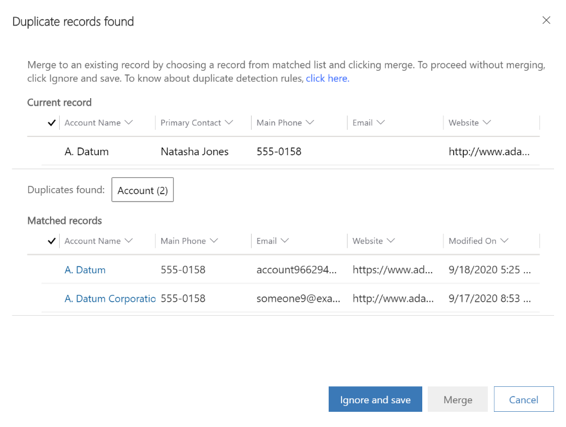
ダイアログ ボックスで、以下の情報を指定します。
現在のレコード ダイアログ ボックスのセクションには、作成または更新されているレコードが表示されます。
重複が見つかりました セクションには、レコードの種類とともに見つかった重複レコードの数が表示されます。
一致したレコード セクションには、重複する可能性のあるレコードが表示されます。
グリッドの列は重複データ検出ルールに基づいて動的に表示されるため、レコードが重複と見なされた理由を特定するための関連情報が表示されます。 たとえば、ルールに基づいて、アカウント名とメールアドレスが同じであるために 2 つのアカウントが重複していることが判明した場合、アカウント名 列と E メール 列はグリッドに表示されます。
Note
重複データ検出ルールが非アクティブなレコードを除外するように設定されていない場合、重複を検出する際にアクティブなレコードと非アクティブなレコードの両方が考慮されます。 詳細: データをクリーンアップするための重複データ検出ルールの設定。
重複を無視して、新しいレコードまたは更新されたレコードを保存するか、重複レコードをマージするオプションがあります。
重複レコードを保存するには、無視して保存 を選択します。
- または -
重複するレコードをマージするには、一致したレコード セクションで、マージするレコードを選択してから、マージ を選択します。
マージ (レコードの種類) ダイアログ ボックスが表示されます。
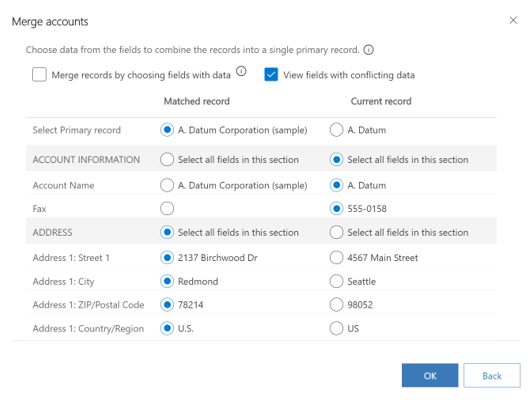
ダイアログ ボックスで、プライマリ レコードをクリックします。
Note
プライマリ レコードを選択するオプションは、両方のレコードがシステムに存在する場合に使用できます。 新しいレコードの保存中に重複が検出された場合、新しいレコードは常にセカンダリ レコードと見なされます。
プライマリ レコードは保持され、セカンダリ レコードは非アクティブ化されます。 セカンダリ レコードのデータがプライマリ レコードにコピーされます。 プライマリ レコードを選択すると、規定でプライマリ レコードのすべてのフィールドが選択されます。 これは、これらの選択されたフィールドのデータが保持されることを意味します。 セカンダリ レコードからフィールドを選択するオプションもあります。 これを行うと、セカンダリ レコードの選択したフィールドのデータがプライマリ レコードにコピーされて保持されます。 セカンダリ レコードに関連付けられているすべてのメモ、アクティビティ、詳細は、プライマリ レコードにリンクされています。
次のオプションを使用して、データを保持する必要のあるフィールドを選択し、OK を選択します。
データのあるフィールドを選択してレコードをマージする: これを選択すると、データがプライマリ レコードにあるかセカンダリ レコードにあるかに関係なく、データを持つすべてのフィールドが選択されます。 両方のプライマリ レコードとセカンダリ レポートが同じフィールドにデータが存在する場合は、プライマリ レコードのフィールドが選択されます。
データが競合するフィールドを表示する: これを選択すると、データが競合するフィールドのみが表示されるため、データを保持するフィールドをすばやく選択できます。 これは、複数のフィールドにデータがあり、2 つのレコードで異なるデータのみを確認する場合に特に便利です。 既定では、このオプションが選択されます。
このセクションのすべてのフィールドを選択する: これを選択すると、レコードのそのセクションで使用可能なすべてのフィールドが選択されるため、そのセクションのフィールドを手動で選択する必要はありません。 これは、セクション内のフィールドの 'すべて選択' オプションとして機能します。
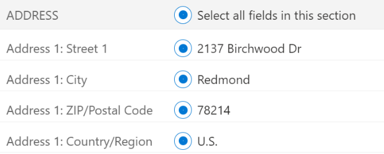
注意
データを非アクティブなレコードにマージすることはできません。
グリッドからのレコードをマージする
2 つの潜在顧客レコード、取引先企業レコード、または取引先担当者レコードを、それぞれ統合できます。
2 つのレコードを統合する
アカウント、連絡先、またはリードのリストで、同じレコードの種類の 2 つのレコードを選択し、コマンドバーで マージ を選択します。
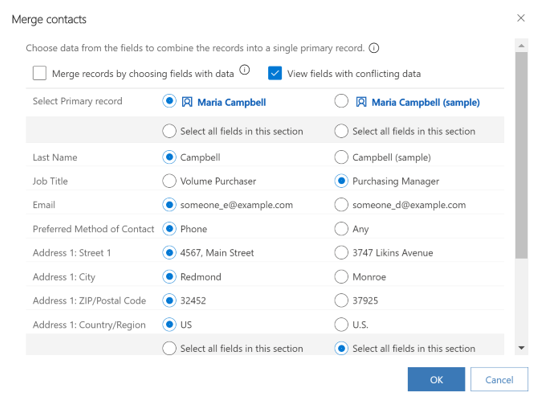
このトピックの レコードを作成または更新するときに重複を解決する セクションからの指示に従ってください。
関連項目
重複データの検出により、修正または削除が可能になります
インポート データ (すべてのレコードの種類)
重複データの確認
重複データ検出ルールの設定
重複データを検出するシステム ジョブの実行
レコードの一括削除